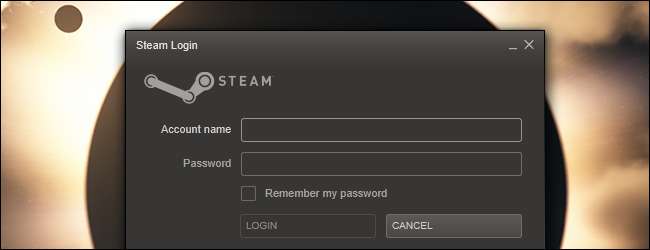
Steam er generelt ret stabil, men nu og da støder du på et problem. Denne guide giver løsninger på almindelige problemer, du støder på i Steam, fra spil, der går ned eller ikke fungerer korrekt, til Steam, der ikke starter.
Hvis ingen af disse løsninger hjælper, kan du prøve at google problemet - du er muligvis stødt på et spil-specifikt problem med en spil-specifik løsning eller bare en mere uklar Steam-fejl.
Valider spilcacher
Hvis et spil ikke indlæses, går ned, så snart det indlæses, eller går ned, når du når et bestemt niveau, kan dit spil filer blive beskadiget. Korrupte filer kan også forårsage et væld af andre ulige spilfejl. For at rette beskadigede spilfiler kan du lade Steam validere spilets cache på dit system. Steam vil undersøge spillets filer og - hvis der opdages problemer - vil downloade de beskadigede filer igen fra Steams servere.
For at validere et spil cache skal du højreklikke på spillet i dit Steam-bibliotek og vælge Egenskaber. I egenskabsvinduet skal du klikke på fanen Lokale filer og klikke på knappen Bekræft integritet af spilcache.
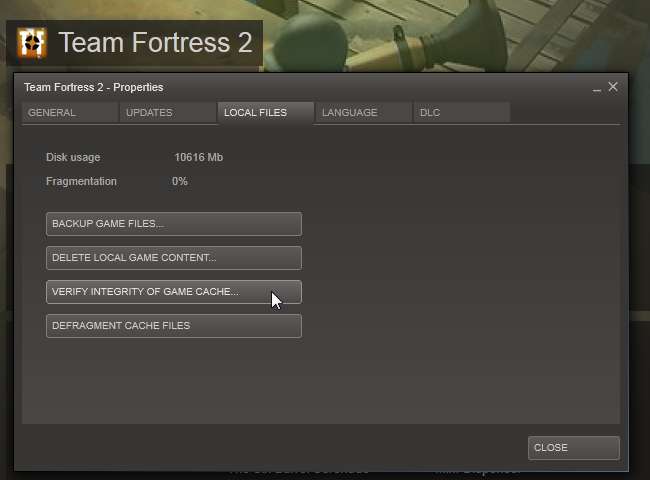
Slet ClientRegistry.blob
Hvis Steam ikke selv starter, eller du stadig oplever ulige problemer med spil, der ikke fungerer korrekt, kan du prøve at slette din ClientRegistry.blob-fil. Når du har slettet denne fil, skal du logge ind igen på Steam, og andre lokale indstillinger vil også gå tabt - for eksempel skal du kategorisere dine spil igen. Du finder denne fil i dit Steam-bibliotek - C: \ Program Files (x86) \ Steam som standard. Sørg for at lukke Steam helt (klik på Steam-menuen øverst i Steam-vinduet, og vælg Afslut), før du sletter denne fil.
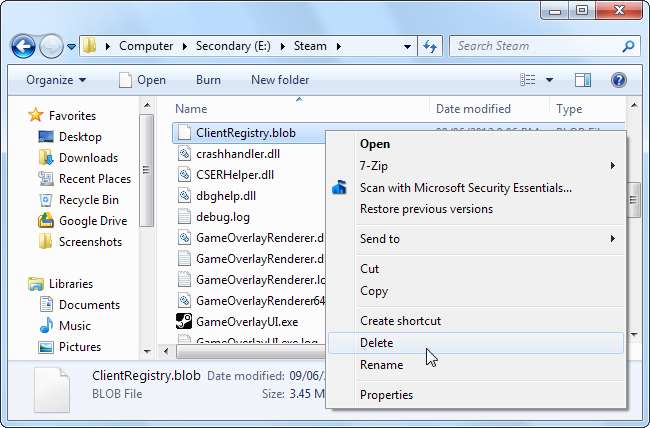
Skift Download Server
Steam registrerer regelmæssigt den nærmeste download-server til dig. Disse downloadservere kan dog blive overbelastede - hvis spil downloades langsomt, kan du ændre din downloadserver. Du kan se hver downloadservers belastning på Steam Siden med indholdsserverstatus . Sørg for at vælge en med rimelighed i nærheden.
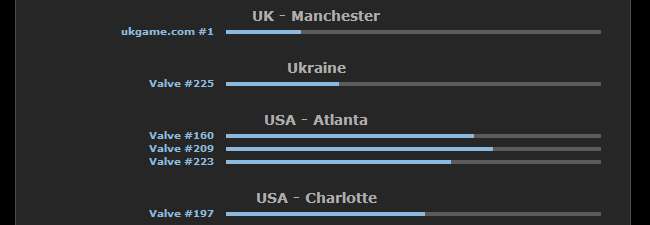
For at ændre din downloadserver skal du klikke på Steam-menuen og vælge Indstillinger. I vinduet Indstillinger skal du klikke på fanen Downloads + Cloud og vælge en anden server i feltet Hent region.
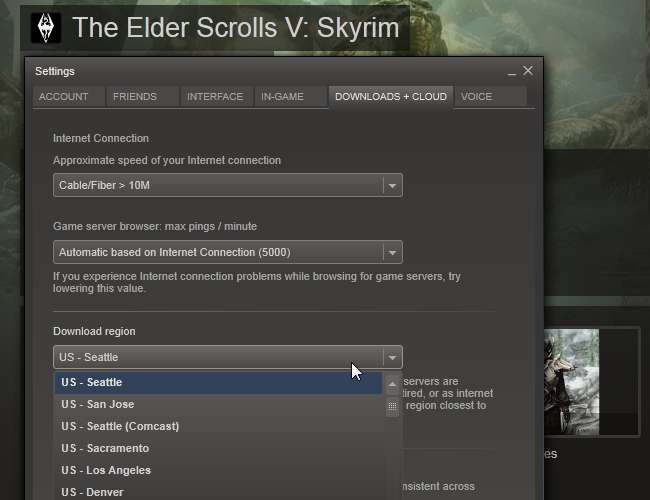
Du bliver nødt til at genstarte Steam, når du har ændret denne indstilling.
Indstil CPU-tilknytning
Nogle ældre spil spiller ikke godt med flere CPU-kerner på moderne computere. Almindelige symptomer inkluderer glitchy, jumpy animationer og animationer, der spiller for hurtigt - spillets animationer kan endda være ude af synkronisering med lyden. Du kan bede Windows om at køre på spillet på kun en CPU-kerne for at løse dette problem - dette kaldes indstilling af spilets CPU-affinitet.
Den nemmeste måde at gøre dette på er ved at starte et spil, alt-tab-out, åbne task manager, højreklikke på spilets proces på fanen Processer og bruge indstillingen Set Affinity. Dette løser dog ikke altid problemet - hvis problemet allerede er begyndt at forekomme, kan gameplayet være ujævn, indtil du genstarter spillet.
Et trick, du kan bruge, er at indstille Steam.exe's CPU-affinitet i stedet - når du starter spillet via Steam, arver det Steams CPU-affinitet og starter med den korrekte CPU-affinitet. Højreklik på din proceslinje, og vælg Start task manager for at åbne task manager.
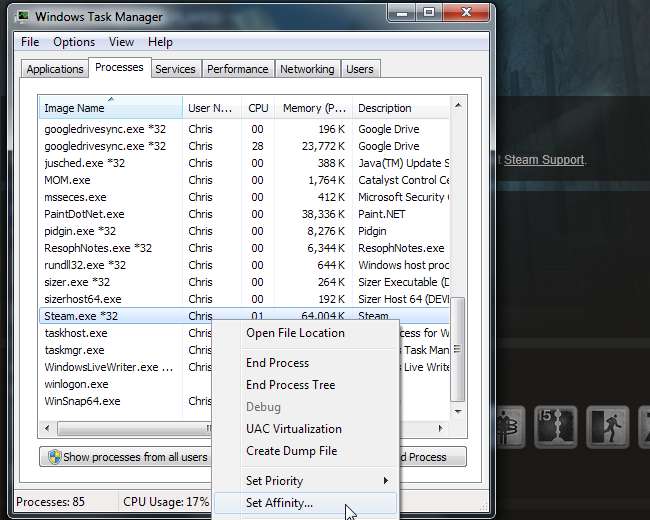
Sørg for at ændre Steam's CPU-affinitet tilbage til standard - ved hjælp af alle kerner - inden du lancerer et krævende, moderne spil. Windows "gemmer" ikke CPU-affinitet mellem sessioner - når du lukker Steam og genåbner den, bruger den dens standardindstillinger for CPU-affinitet.
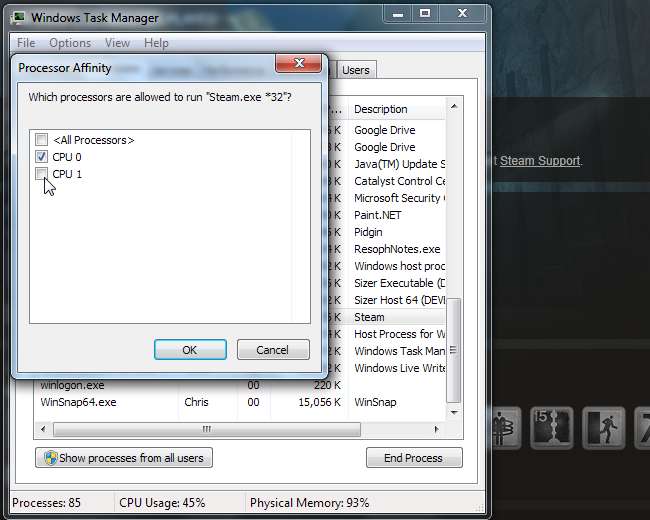
Deaktiver Steam Overlay
Nogle gamle spil kan også have grafiske problemer med Steams overlay i spillet - skærmen, der vises, når du trykker på Skift + Tab, mens du er i et spil. Du kan deaktivere overlayet for et individuelt spil ved at højreklikke på spillet i dit Steam-bibliotek, vælge Egenskaber og fjerne markeringen i afkrydsningsfeltet Enable Steam Community In-Game.
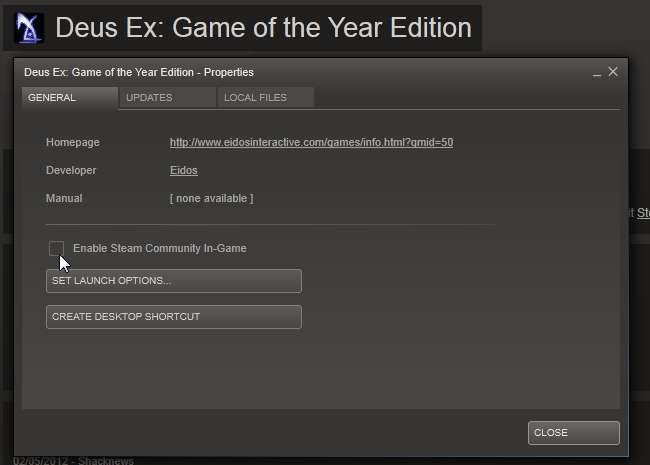
Deaktiver kompatibilitetstilstand
Windows tildeler automatisk kompatibilitetstilstand indstillinger til bestemte programmer - inklusive Steam - når de går ned. Hvis Steam registrerer, at den kører i kompatibilitetstilstand, får du vist en besked som denne:
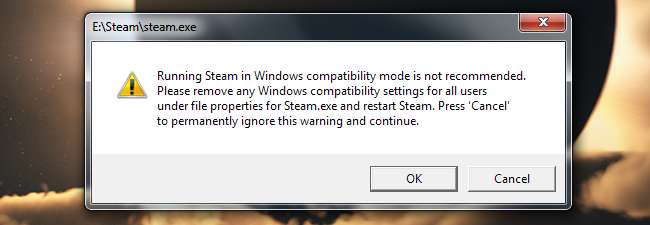
Hvis du højreklikker på Steam-genvejen og vælger Egenskaber, kan du ikke se nogen kompatibilitetsindstillinger, der anvendes:
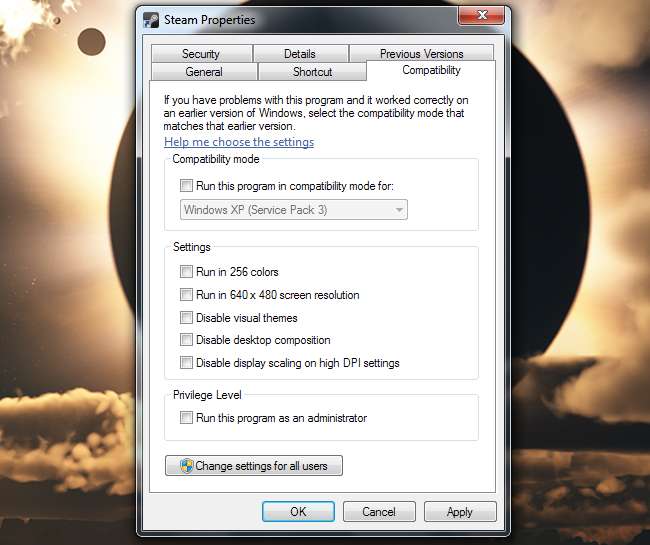
Windows har skjult kompatibilitetstilstandsindstillingen, den anvendte - du kan kun fjerne den fra registreringsdatabasen. Start først registreringseditoren ved at klikke på Start, skrive Regedit i Start-menuen og trykke på Enter. Gå til nøglen HKEY_CURRENT_USER \ Software \ Microsoft \ Windows NT \ CurrentVersion \ AppCompatFlags \ Layers i registreringsdatabaseeditoren, og slet eventuelle værdier, der er knyttet til Steam.
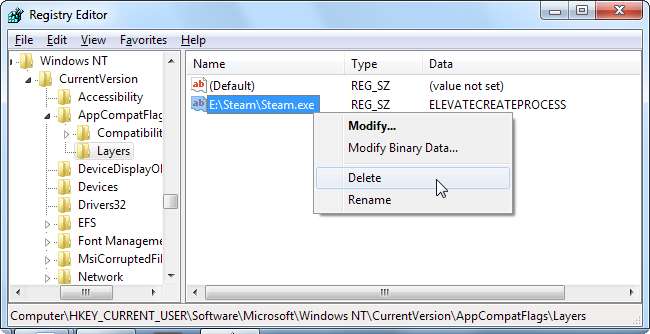
Steam skal nu starte uden kompatibilitetstilstandsfejl.
Har du andre fejlfindingstips, du kan dele? Efterlad en kommentar og lad os vide om dem.







